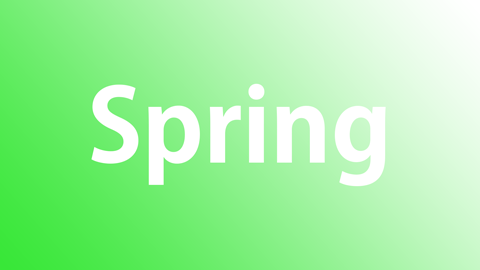
Spring
@Aspect 프록시 - 적용
스프링 애플리케이션에 프록시를 적용하려면 포인트컷과 어드바이스로 구성되어 있는 어드바이저(Advisor)를 만들어서 스프링 빈으로 등록하면 된다. 그러면 나머지는 앞서 배운 자동 프록시 생성기가 모두 자동으로 처리해준다. 자동 프록시 생성기는 스프링빈으로 등록된 어드바이저들을 찾고 스프링빈들에 자동으로 프록시를 적용해준다.(물론 포인트컷이 매칭되는 경우에 프록시를 생성해준다.)
스프링은 @Aspect애노테이션으로 매우 편리하게 포인트컷과 어드바이스로 구성되어 있는 어드아비저 생성 기능을 지원한다.
참고
@Aspect는 관점 지향 프로그래밍(AOP)을 가능하게 하는 AspectJ 프로젝트에서 제공하는 애노테이션이다. 스프링은 이것을 차용해서 프록시를 통한 AOP를 가능하게 한다. 이 애노테이션을 사용하면 스프링이 편리하게 프록시를 만들어준다.
아래는 예시 코드이다.
@Slf4j
@Aspect
public class LogTraceAspect {
private final LogTrace logTrace;
public LogTraceAspect(LogTrace logTrace) {
this.logTrace = logTrace;
}
@Around("execution(* hello.proxy.app..*(..))")
public Object execute(ProceedingJoinPoint joinPoint) throws Throwable {
TraceStatus status = null;
// log.info("target={}", joinPoint.getTarget()); //실제 호출 대상
// log.info("getArgs={}", joinPoint.getArgs()); //전달인자
// log.info("getSignature={}",joinPoint.getSignature()); //join point 시그니처
try {
String message = joinPoint.getSignature().toShortString();
status = logTrace.begin(message);
//로직 호출
Object result = joinPoint.proceed();
logTrace.end(status);
return result;
} catch (Exception e) {
logTrace.exception(status, e);
throw e;
}
}
}
@Aspect: 애노테이션 기반 프록시를 적용할때필요하다.@Around("execution(* hello.proxy.app..*(..))")
-@Around의 값에 포인트컷 표현식을 넣는다. 표현식은 AspectJ 표현식을 사용한다.@Around의 메서드는 어드바이스(Advice)가 된다.
ProceedingJoinPoint joinPoint: 어드바이스에서 살펴본MethodInvocation invocation과 유사한 기능이다. 내부에 실제 호출 대상, 전달 인자, 그리고 어떤 객체와 어떤 메서드가 호출되는지 정보가 포함되어 있다.JointPoint.proceed(): 실제 호출 대상(target)을 호출한다.
@Configuration
@Import({AppV1Config.class, AppV2Config.class})
public class AopConfig {
@Bean
public LogTraceAspect logTraceAspect(LogTrace logTrace) {
return new LogTraceAspect(logTrace);
}
}
@Bean logTraceAspect():@Aspect가 있어도 스프링 빈으로 등록해줘야 한다. 물론LogTraceAspect에@Component애노테이션을 붙여서 컴포넌트 스캔을 사용해서 스프링빈으로 등록해도 된다.
@Aspect 프록시 - 설명
자동 프록시 생성기(AnnotationAwareAspectJAutoProxyCreator)는 Advisor를 자동으로 찾아와서 필요한곳에 프록시를 생성하고 적용해준다고 했다. 자동 프록시 생성기는 여기에 추가로 하나의 역할을 더 하는데, 바로 @Aspect를 찾아서 이것을 Advisor로 만들어준다. 쉽게 이야기해서 지금까지 학습한 기능에 더해 @Aspect를 Advisor로 변환해서 저장하는 기능도 한다. 그래서 이름 앞에 AnnotationAware(애노테이션을 인식하는)가 붙어 있는것이다.
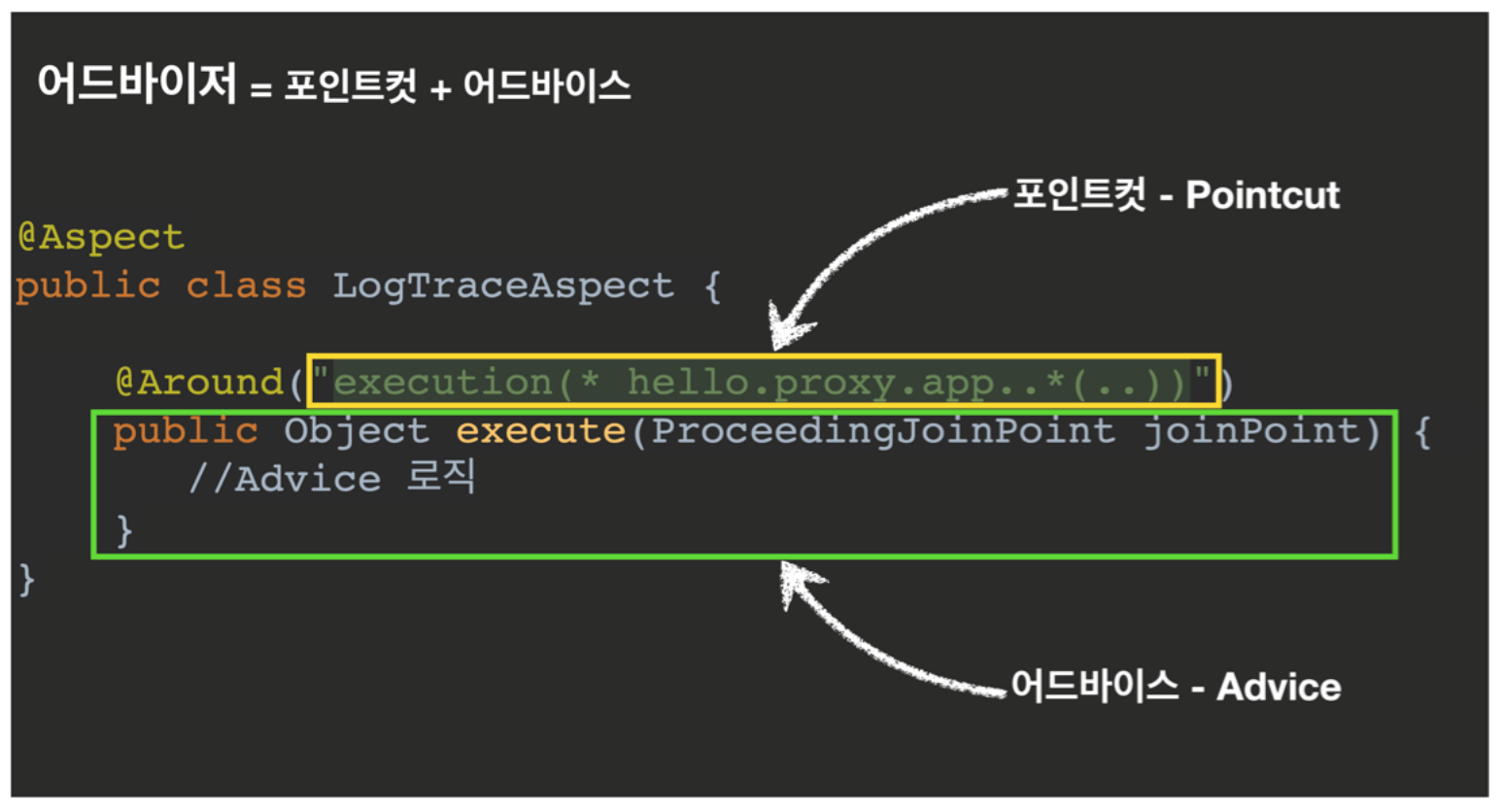
자동 프록시 생거니는 2가지 일을 한다.
@Aspect를 보고 어드바이저(Advisor)로 변환해서 저장한다.
- 스프링빈으로 등록된 어드바이저를 기반으로 프록시를 생성한다.
아래의 이미지는 @Aspect를 어드바이저로 변환해서 저장하는 과정이다.
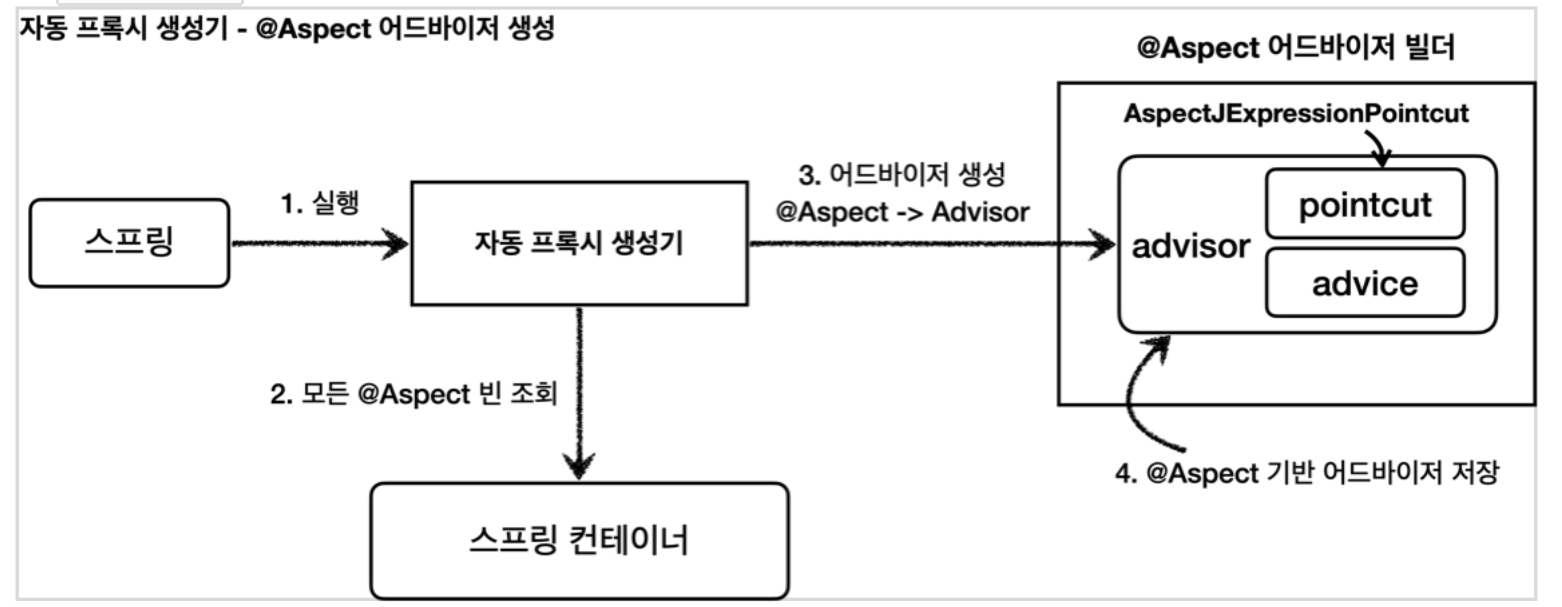
@Aspect를 어드바이저로 변환해서 저장하는 과정
- 실행 : 스프링 애플리케이션 로딩 시점에 자동 프록시 생성기를 호출한다.(자동 프록시 생성기는 스프링빈으로 등록되어 있다.)
- 모든 @Aspect 빈 조회 : 자동 프록시 생겅기는 스프링 컨테이너에서
@Aspect애노테이션이 붙은 스프링빈을 모두 조회한다.
- 모든 @Aspect 빈 조회 : 자동 프록시 생겅기는 스프링 컨테이너에서
- 어드바이저 생성 :
@Aspect어드바이저 빌더를 통해@Aspect애노테이션 정보를 기반으로 어드바이저를 생성한다.
- 어드바이저 생성 :
- @Aspect 기반 어드바이저 저장 : 생성한 어드바이저를
@Aspect어드바이저 빌더 내부에 저장한다.
- @Aspect 기반 어드바이저 저장 : 생성한 어드바이저를
@Aspect 어드바이저 빌더
BeanFactoryAspectJAdvisorBuilder클래스이다. @Aspect의 정보를 기반으로 포인트컷, 어드바이스, 어드바이저를 생성하고 보관하는 것을 담당한다. @Aspect의 정보를 기반으로 어드바이저를 만들고 @Aspect 어드바이저 빌드 내부 저장소에 캐시한다. 캐시에 어드바이저가 이미 만들어져 있는 경우 캐시에 저장된 어드바이저를 반환한다.
아래의 그림은 어드바이저를 기반으로 프록시를 생성하는 과정이다.
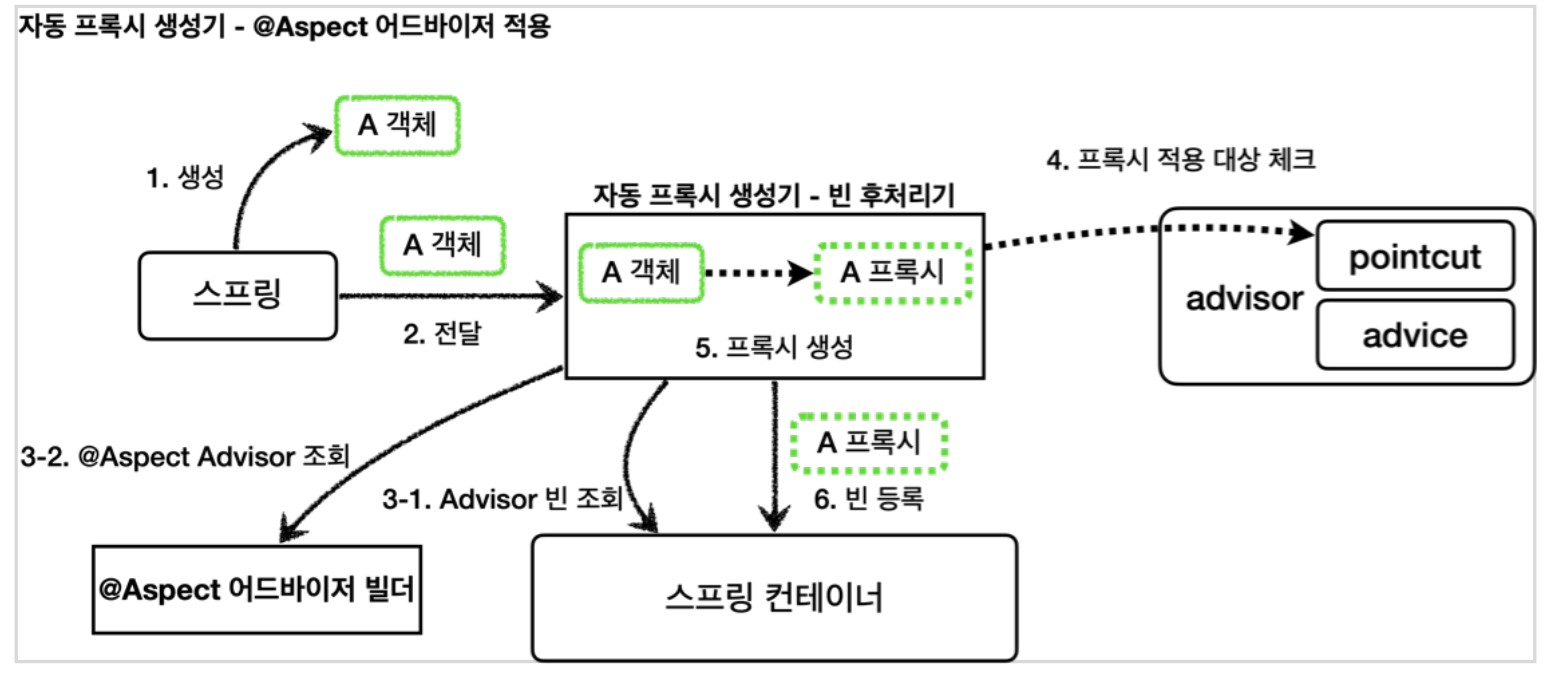
자동 프록시 생성기의 자동 과정
- 생성 : 스프링 빈 대상이 되는 객체를 생성한다.(
@Bean, 컴포넌트 스캔 모두 포함)
- 생성 : 스프링 빈 대상이 되는 객체를 생성한다.(
- 전달 : 생성된 객체를 빈 저장소에 등록하기 직전에 빈 후처리기에 전달한다.
- 3-1. Advisor 빈 조회 : 스프링 컨테이너에서
Advisor빈을 모두 조회한다. - 3-2. @Aspect Advisor 조회 :
@Aspect어드바이저 빌더 내부에 저장된Advisor를 모두 조회한다. - 프록시 적용 대상 체크 : 앞서 3-1, 3-2에서 조회한
Advisor에 포함되어 있는 포인트컷을 사용해서 해당 객체가 프록시를 적용할 대상인지 아닌지 판단한다. 이때 객체의 클래스 정보는 물론이고, 해당 객체의 모든 메서드를 포인트컷에 하나하나 모두 매칭해본다.
- 프록시 적용 대상 체크 : 앞서 3-1, 3-2에서 조회한
- 프록시 생성 : 프록시 적용 대상이면 프록시를 생성하고 프록시를 반환한다. 만약 프록시 적용 대상이 아니라면 원본 객체를 반환해서 원본 객체를 스프링빈으로 등록한다.
- 빈 등록: 반환된 객체는 스프링빈으로 등록된다.
정리
@Aspect를 사용해서 애노테이션 기반 프록시를 매우 편리하게 적용할 수 있다. 실무에서 프록시를 적용할떄는 대부분 이 방식을 사용한다.
지그까지 애플리케이션 전반에 로그를 남기는 기능은 특정 기능 하나에 관심이 있는 기능이 아니다. 애플리케이션의 여러 기능들 사이에 걸쳐서 들어가는 관심사이다.
이것을 바로 횡단 관심사(cross-cutting concerns)라고 한다.
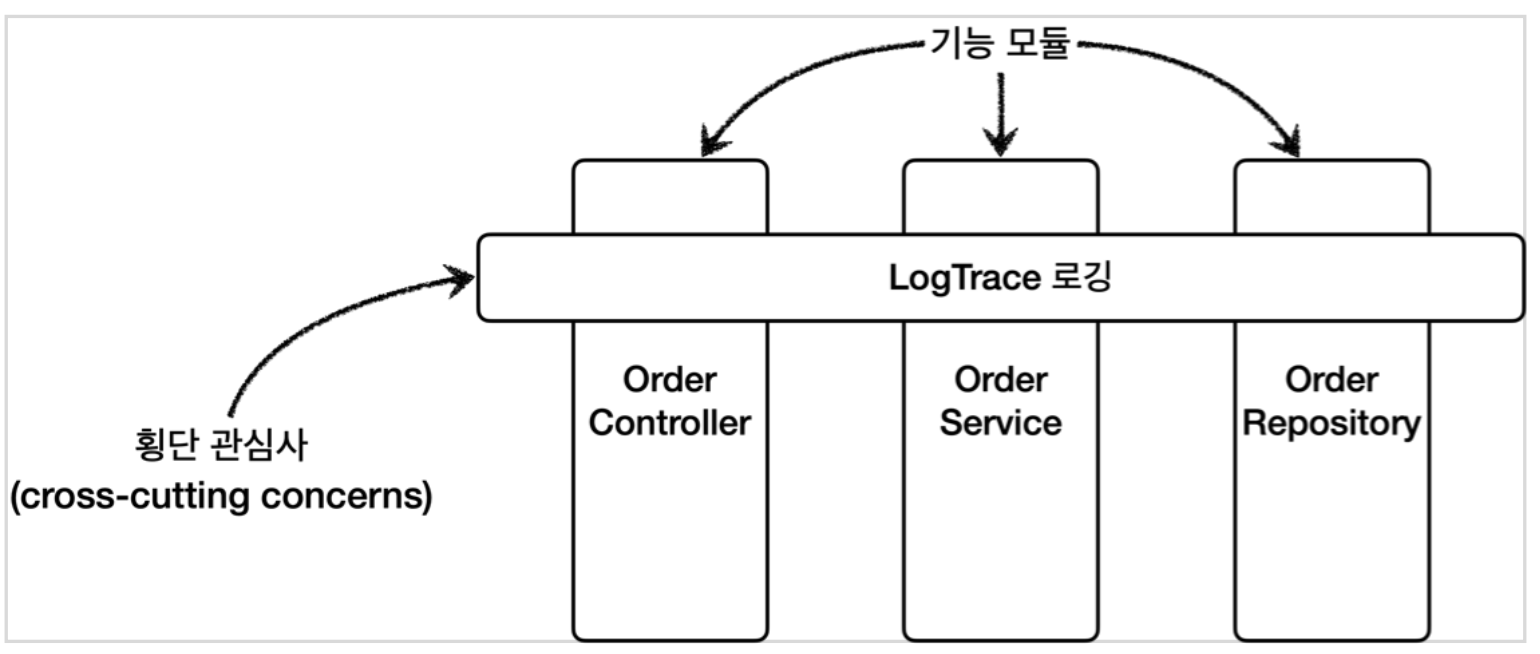
참고
해당 포스팅은 아래의 강의를 공부하여 정리한 내용입니다.
